Synology DSM 4.0 Beta Night 活動分享,與DSM 4.0更新大整理
台灣的NAS大廠Synology群暉科技,在2012是芥末日的剛開始,就推出了DSM系統的更新版本DSM 4.0 Beta,而從版本號由3跳到4,就知道這次的改版絕對端出了很好的功能,來滿足我們NAS使用者的需求與經驗,廢話不多說就開始進入DSM 4.0 Beta Night。
首先DSM 4.0 Beta測試要等到1/16號才能開始玩,所以我就先以Beta Night的簡報來分享這些新功能,而以下是我整理的4.0版本的更新項目。
管理介面
- widget:在DSM桌面可以使用widget工具,檢視系統狀況、CPU、RAM、網路使用情形、儲存空間等資訊。
- Pilot View:因為DSM是可以多視窗的使用環境,所以按下Pilot View,可以將所有開啟的畫面,都叫出來一排一排站好,給你選擇要切換到哪個視窗。(Alt + Tab)。
- 即時顯示縮圖:當視窗縮小在工具列後,滑鼠移到視窗的圖示上,會有縮圖顯示。
- 桌面群組捷徑:就跟iOS一樣,可以把桌面的捷徑群組起來管理。
- 資料夾與檔案捷徑:在這版本DS中的資料夾或者檔案,都可以丟個捷徑到桌面上。
- 應用程式模組化:原先DSM預設撘載的應用程式(ex Download Station、Photo Station..等),都改為模組化,可透過套件管理,去選擇是否要啟用這應。
Cloud Station
- Cloud Station:雷同Dropbox的服務,只要在DSM 4.0中啟用Cloud Station服務,然後在我的PC端(目前MAC不支援)安裝小程式,設定與DS的連線與同步資料夾(假設叫做Folder),這樣每當我PC端的Folder內的檔案有變動,就會自動同步到DS中。且擁有檔案版本管理功能。
ezCloud
- ezCloud:這是Synolog專屬雲端服務,讓使用者不須設定連接埠轉送(port forwarding),就可以在任何地方連回家中的DS。會提供一組ezCloud識別碼。此功能技術面沒有詳細說明。
- Synology DSN:由Synolog提供的免費DDNS服務,只針對自家DS用戶,目前有DSmyNas、DSCloud、FamilyDS的域名可以選擇,結尾分別為.com / .org / .net / .biz / .me / .mobi (問:為啥沒有.tw)。
- MyDS Center:https://myds.synology.com/support/register.php 入口管理你的DDNS與監測的NAS連線是否正常。
- 推播通知服務:以往透過E-Mail與簡訊的通知模式,又增加了透過MSN與Skype,還有DS Finder的推播通知。所有的訊息都可以設定。
資料保護與管理
- 完全免費的LUN備份。
- File Station:支援Windows ACL 13種權限設定。可在File Station中剪下、貼上檔案。簡短連結分享檔案。
- Antivirus Essential:防毒軟體(免費)。
- VPN:加密傳輸。支援Open VPN、PPTP。
- Syslog:可以將DS的log傳給別台有Syslog的伺服器。
- 連線管理員:可以監控目前有哪些連線,連進DS中。(可以剔除你懷疑的連線)
- 系統設定的備份,使用者、群組、檔案分享等。
Surveillance
- 即時監控影像分析
- 影像數位簽章:可以認證這張照片是由DS所擷取建立的檔案。
- 支援魚眼攝影機。
- 支援MSN、Skype、DS Cam等推播通知。
Download Station
- 監控自訂資料夾,一旦有新種子就立即加入下載任務。
- 支援FTP與SFTP檔案下載。
Photo Station
- 將照片上傳到Picasa、Twitter。
行動應用
- DS finder 支援推播功能。
- DS Cam 即時通知(推播)。
- DSM mobile:支援網路監控流量、系統日誌、iSCSI狀態,支援群組管理、掛載加密資料夾、自動封鎖管理及套件管理。
- HTTP加密登入(非https)。
- Android Tablet App。
- DS file支援iCloud、支援字幕播放、支援ezCloud連線。
- DS audio播放清單增加”最近加入的專輯”。
- DS photo+ 支援Apple TV播放照片。
- 內建Hotspot插上無線網路卡,Synology NAS就可以當作無線基地台。
- 支援Kindle Fire使用Synology App。
我想整理完這些,應該就差不多了,但以上都是條列式的說明這次更新的項目,接著用Beta Night的簡報與截圖給大家先一賭為快。如果你對某項功能特別有興趣,請多多利用瀏覽器的搜尋功能,以下照片介紹我會用相同的關鍵字。
DSM 4.0 Beta Night

活動開場是由Synology的Vic來起頭







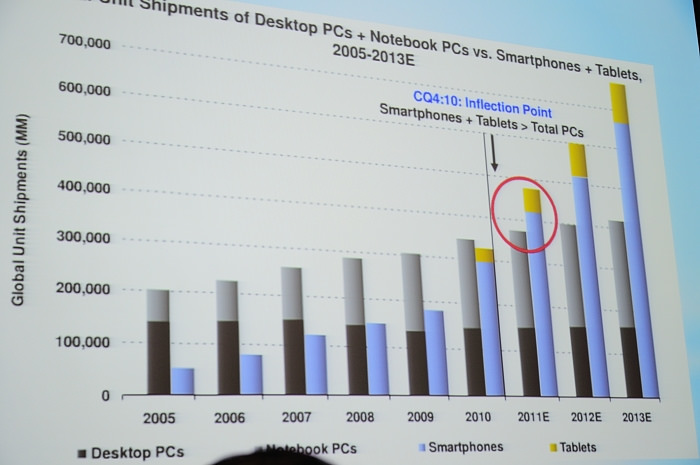


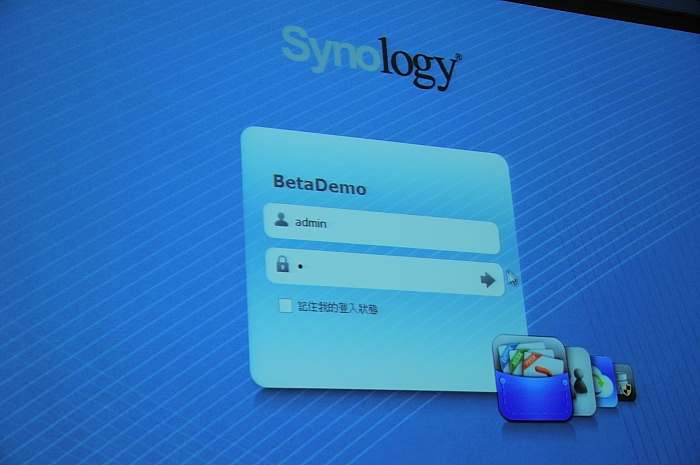
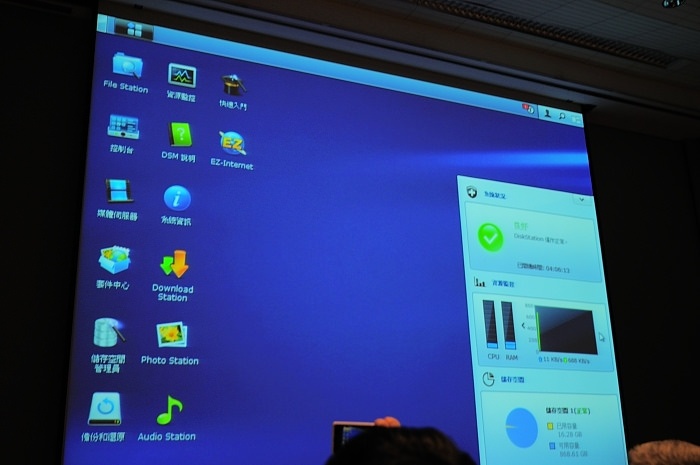


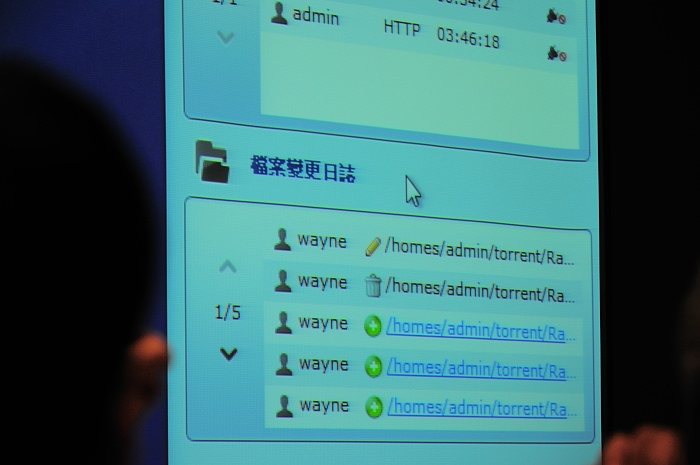
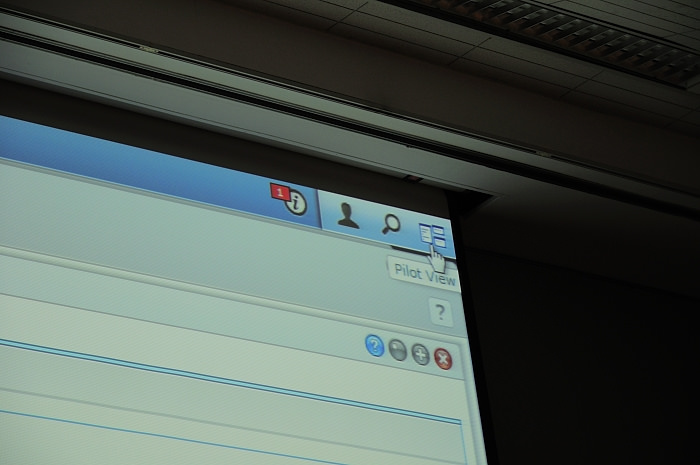
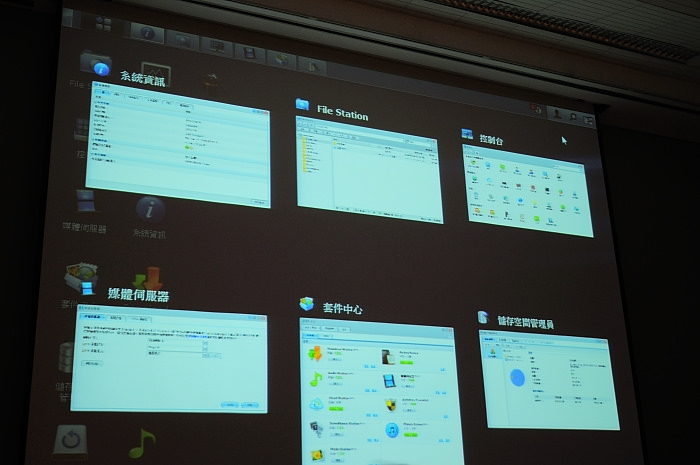

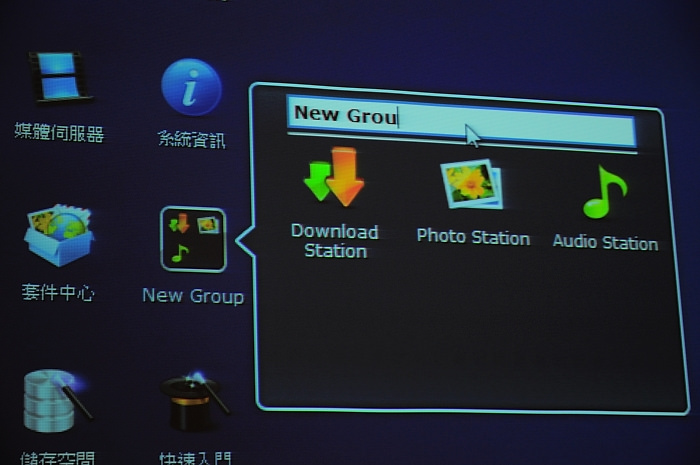



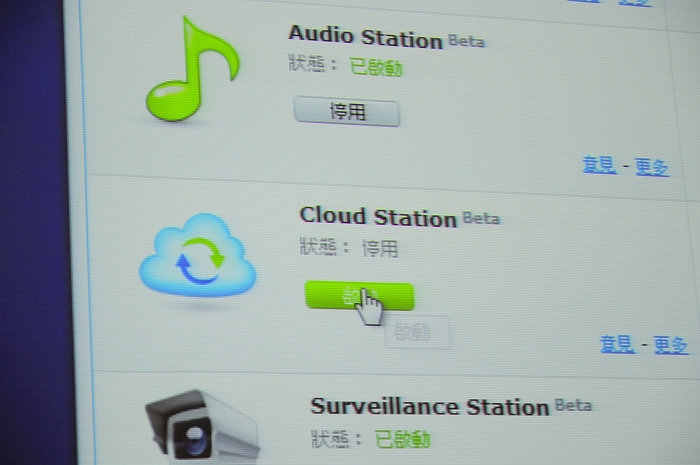
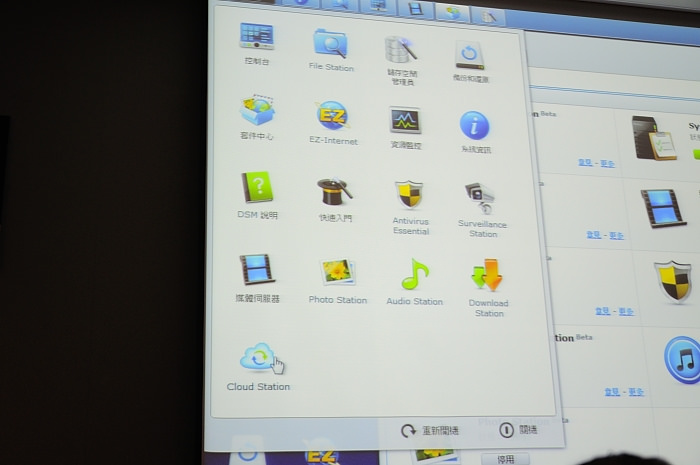
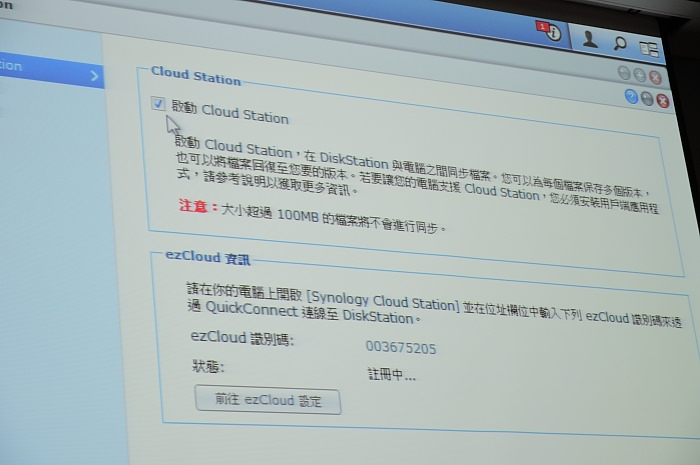
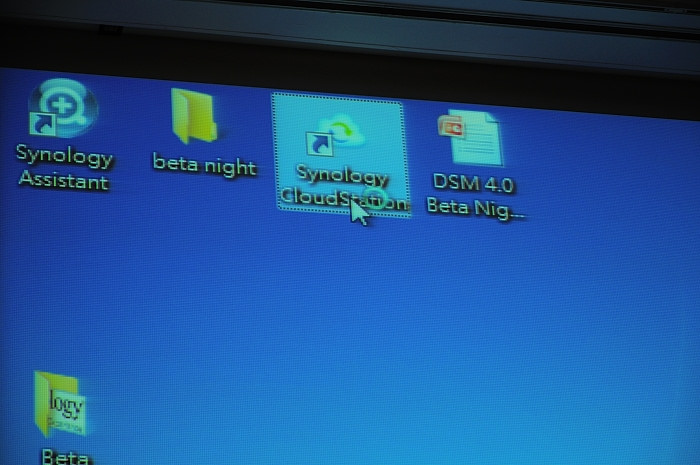
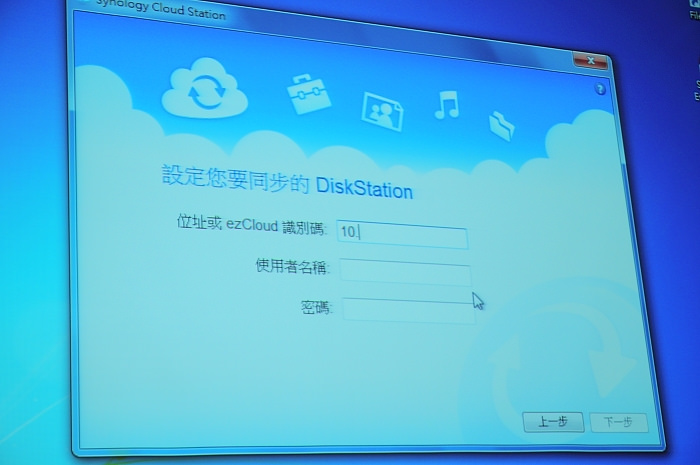


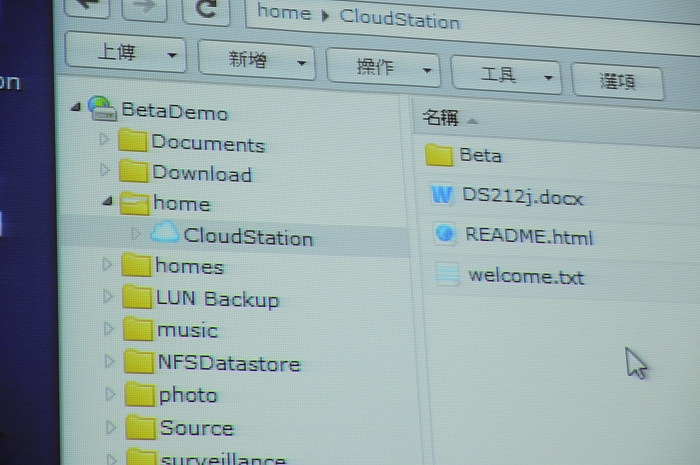
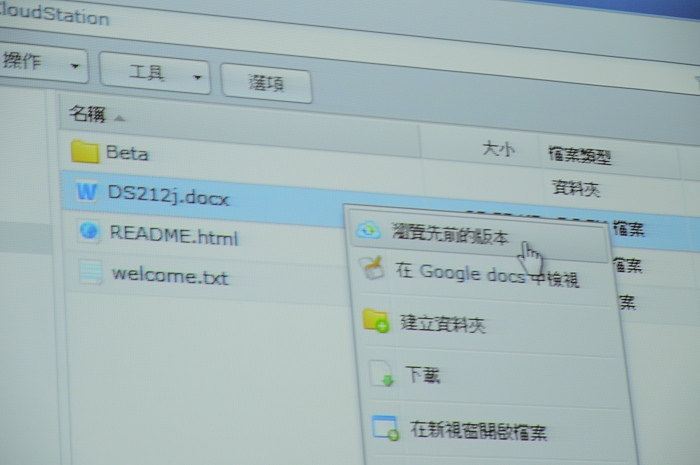






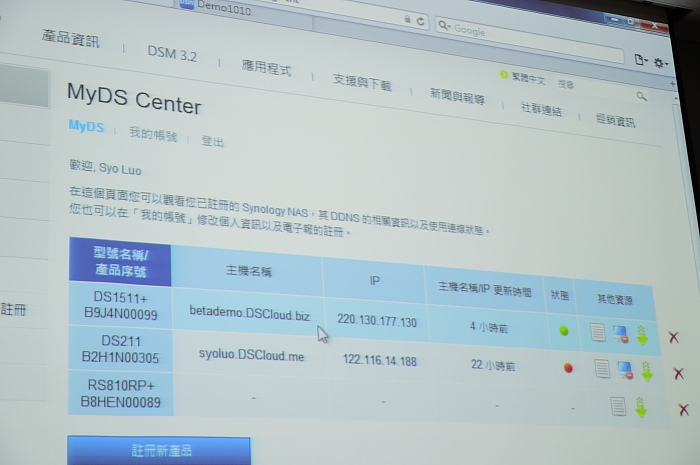

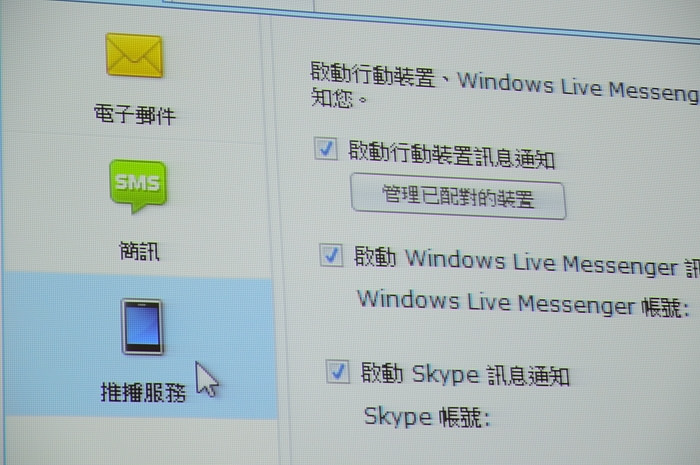
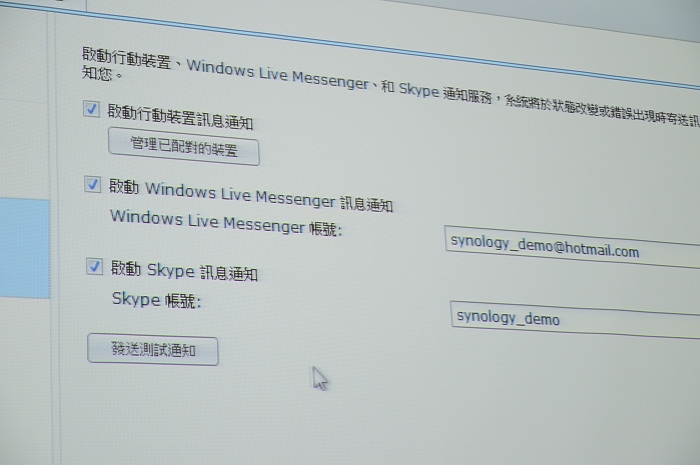







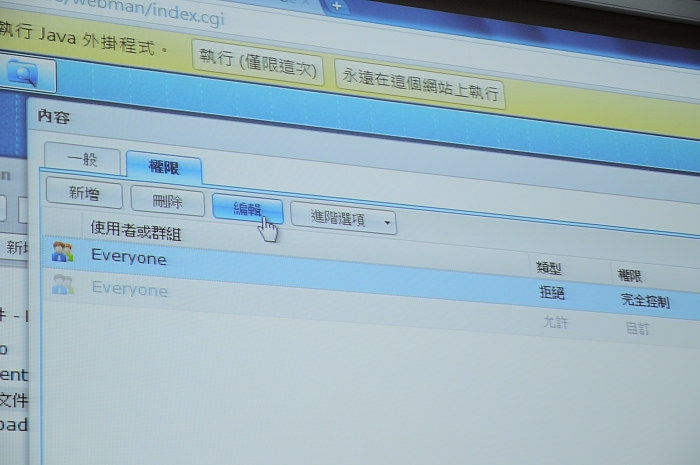

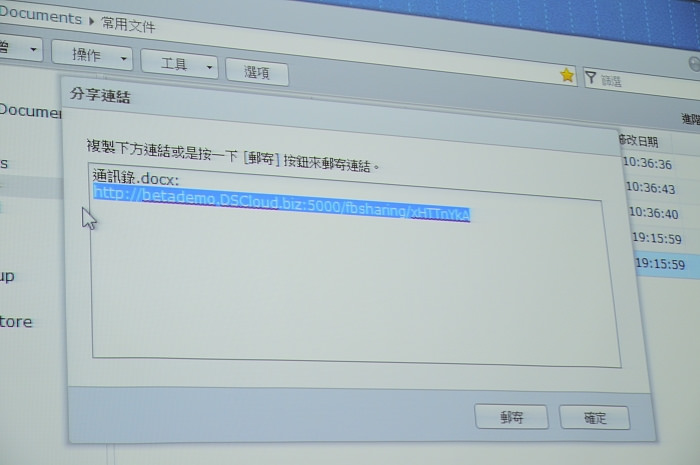

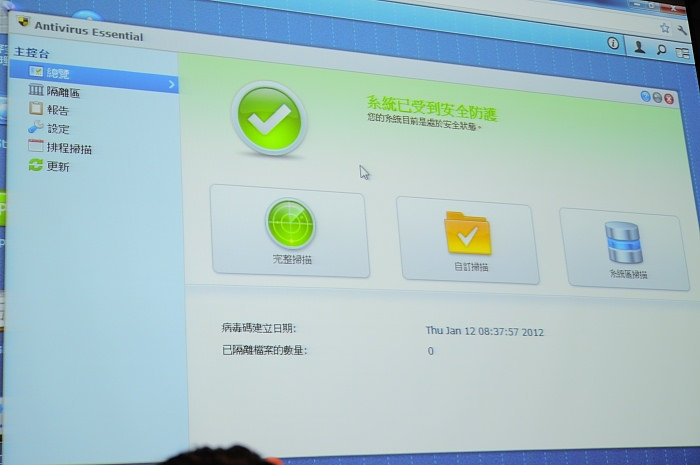
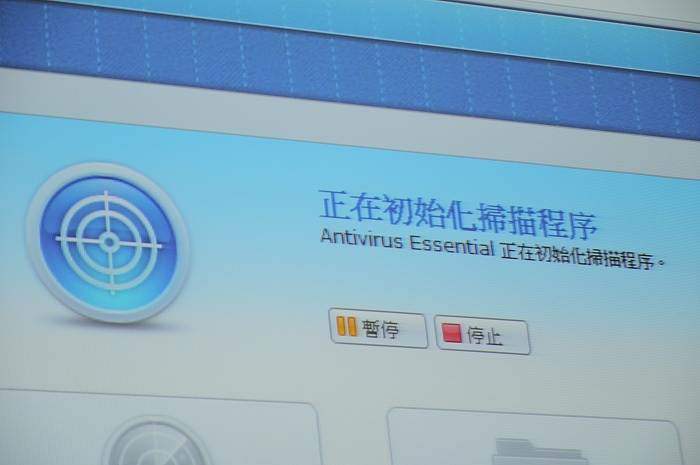

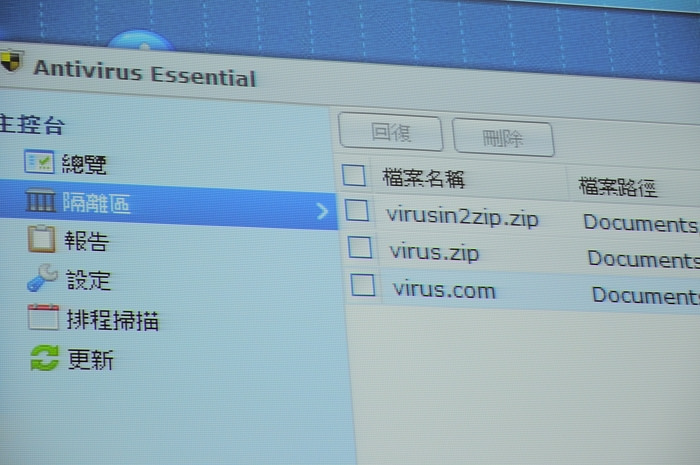



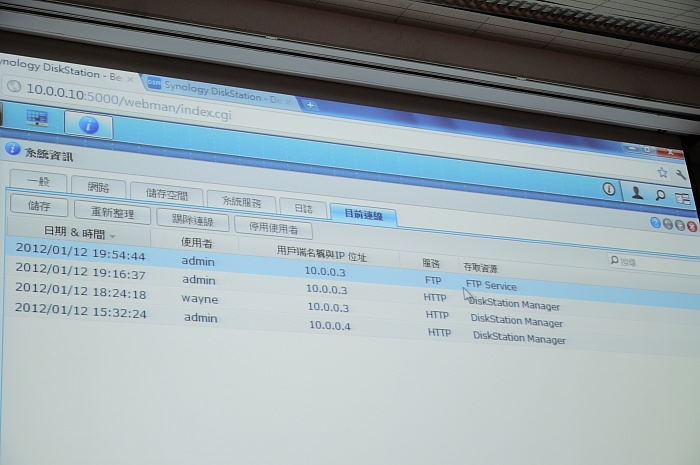

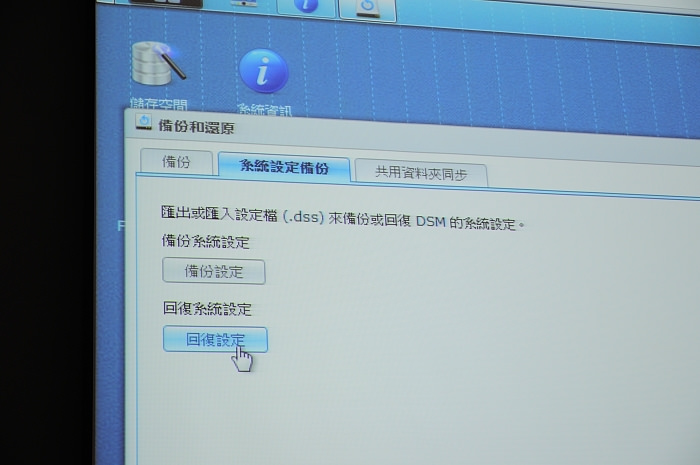














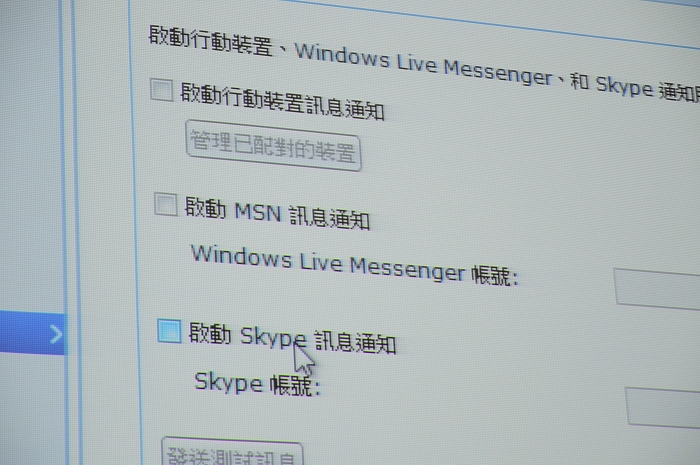





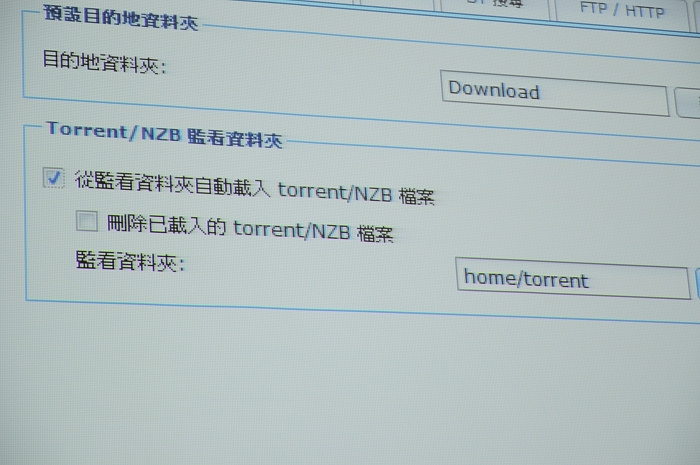
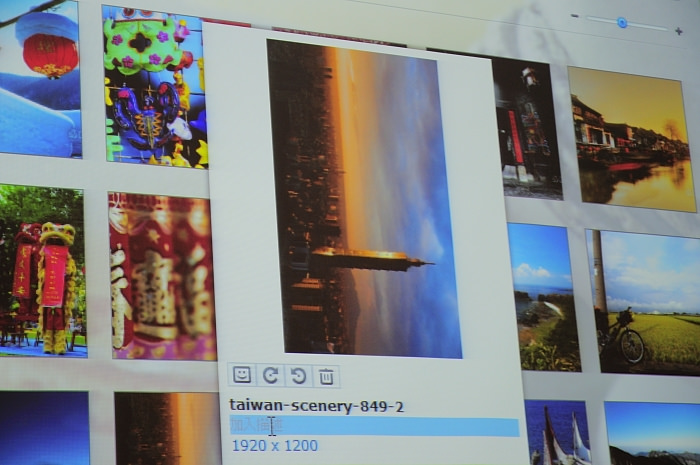
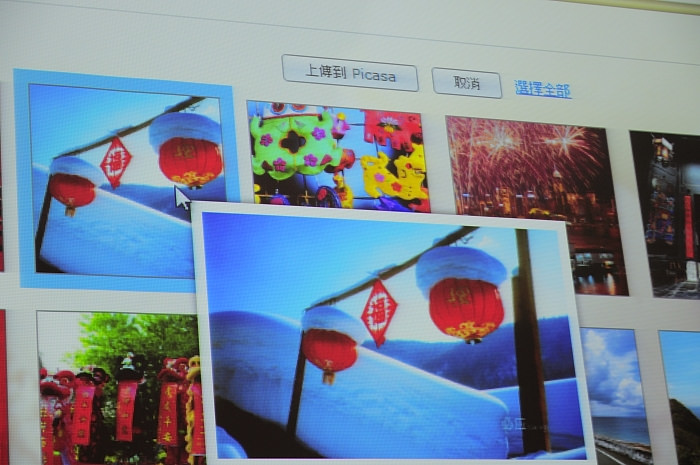

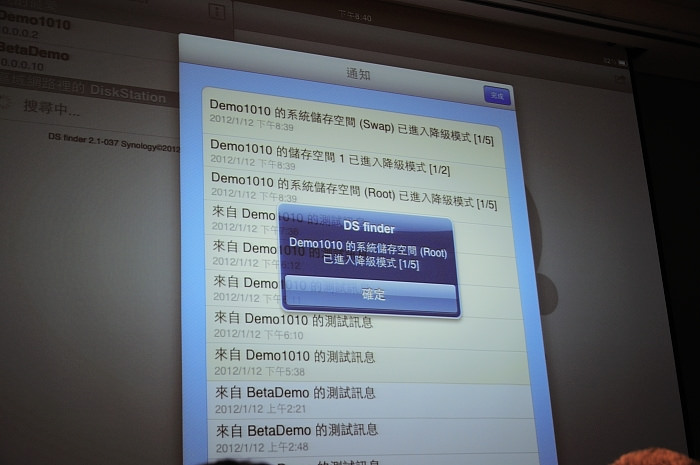
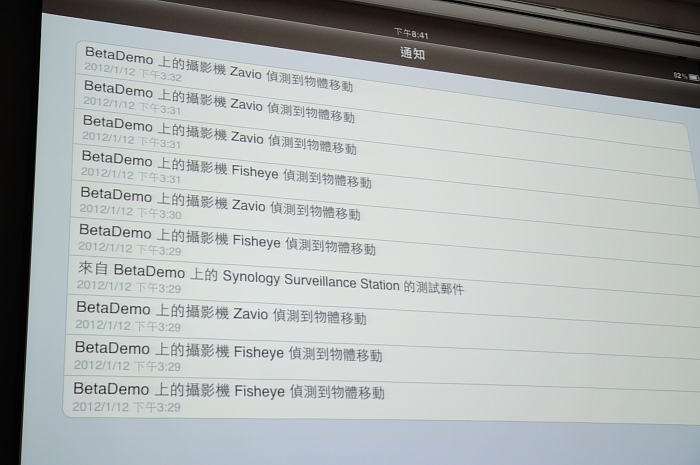

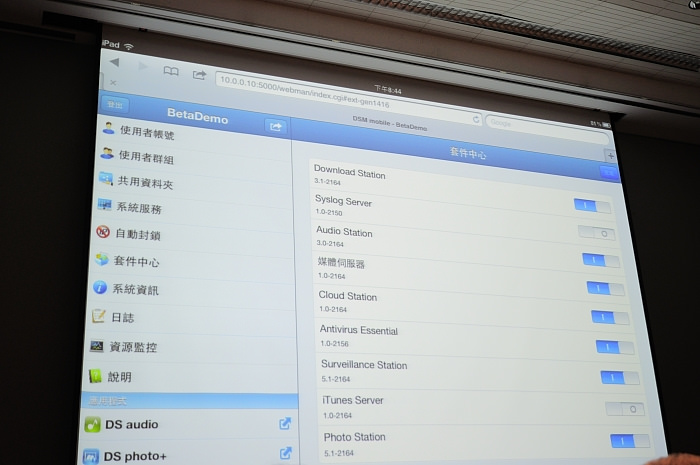














FB留言
一般留言